Скрываем панель задач горячими клавишами
Компания Microsoft, признаться, хорошо поработала над панелью задач в Windows. И смотрится она отлично, и функционал на высоте. Если кто ещё не понимает о чём речь, панель задач это полоса с кнопкой «Пуск», ярлыками программ и системным треем (там где часики). Из неё мы запускаем приложения, можем скрывать и разворачивать свёрнутые программы.
Но некоторые всё же задаются вопросом как убрать панель задач с помощью горячих клавиш. Для этого есть совсем крохотная программка TaskBar Hider.
Работает TaskBar Hide элементарно, но красиво. При нажатии горячих клавиш, по умолчанию «Win + X», панель скрывается, а при повторном нажатии – отображается, причём без всякой анимации, а значит — быстро. При этом кнопка «Пуск» всегда на виду! Правда, в Windows 10 кнопка «Пуск» пропадает вместе со всей панелью. Смотрится такой рабочий стол весьма симпатично. Помимо выбора горячей клавиши, у программы есть всего одна настройка «Load at Windows startup» — запуск вместе с Windows.
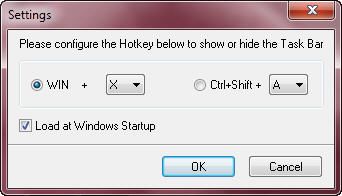
Программа TaskBar Hider не требует установки и абсолютно бесплатна. Ещё один нюанс, в Windows 10 не работают сочетания «Win+», только «Ctrl+Shift+».
Встроенная функция автоматического отображения панели задач
У панели задач есть встроенная функция «Автоматически скрывать панель задач». Работает она так: панель не отображается совсем, но при подведении мышки к краю рабочего стола, она отображается. Те, кто любит прятать панель задач, уже заметили что это не всегда бывает удобно. При случайном движении мыши панель всплывает, а потом может не скрыться автоматически (это какой-то глюк Windows 7). Да и при каждом нажатии на кнопку «Пуск» всплывает вся панель. Включить эту опцию можно кликнув правой кнопкой мыши по пустому месту на панели задач и в свойствах поставить соответствующую галочку.
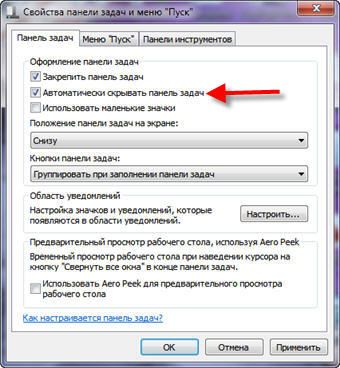
Если панель задач всплыла и не хочет прятаться, или наоборот, то придётся перезапустить «Проводник». Для этого:
- Нажимаем правой кнопкой мыши по пустому месту на панели задач и выбираем «Запустить диспетчер задач»
- Переходим на вкладку «Процессы» и ищем в списке «explorer.exe»
- Нажимаем правой кнопкой мыши и выбираем «Завершить процесс». Должно починиться.

Если ваша панель задач часто не скрывается при просмотре полноэкранного видео, то советую почитать мою статью https://it-like.ru/ne-skryvaetsya-panel-zadach/
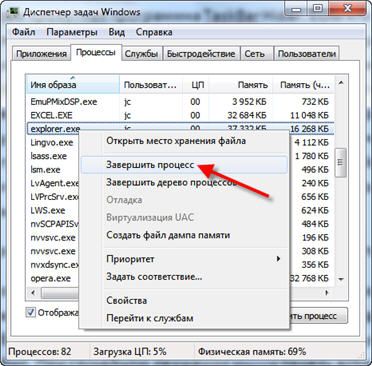
Константин
На маленьких разрешениях монитора — удобно. На больших — незачем. 😉
Андрей
Очень интересная и полезная статья . Отличный сайт ! Успехов Вам !!!
Юрий Малеев
А мне очень интересны все эти статьи в которых учат обращаться с компьютером! Много я еще не знаю, а знать надо и хочется! Спасибо!
Алексей Виноградов
спасибо Юрий! буду стараться для людей
Людмила
Это мне как раз было нужно. Спасибо.
Виктория
Я наверно не привыкну к отсутствию панели, привыкла к ней и постоянно чего-то не хватает, думаю это зависит от специфики работы.
Алексей Виноградов
да, каждому своё
Евгения
Отвратительный обзор программы, во-первых ничего не сказано о конфигурации системы, может она банально не идёт на 64-битную версию и вообще о какой редакции Windows 7 идет речь? Так и не понятно зачем нужна эта програмка, и без нее есть функция автоматического скрывания панели. Вот если бы она могла не отображатся даже когда на нее наводишь курсор вот это да я понимаю нужная вещь.По делу- скачала и удалила.
Алексей Виноградов
версия Windows 7 и, тем более, конфигурация компьютера не имеет никакого значения. Эта программка как раз и делает то что вы хотите — скрывает панель задач и она не появляется даже при наведении курсора. Евгения, читайте внимательней!
Евгения
Ок, версии Windows 7 это :Начальная \ Starter Домашняя базовая \ Home Basic Домашняя расширенная \ Home Premium Профессиональная \ Professional Корпоративная \ Enterprise Максимальная \ Ultimate. Так вот у меня 64-битная Windows 7 Home Basic и эта программа на ней не работает!
Алексей Виноградов
Может иметь значение только разрядность ОС: 32 или 64 бита, но разработчик этот момент не уточняет. Вы нажимаете горячие клавиши, а панель не пропадает?
Евгения
Да никакой реакции, я скачала с другого сайта эту же программу и все отлично работает, причем там есть в настройках «показать панель задач» и «скрыть», а у вашей программу есть только выбор активации кнопками и всё.
Алексей Виноградов
Дело в том что у меня последняя версия этой программы. Напишите полное название вашей программы и версию, пусть и другие пользуются
Евгения
Да также набрала в поисковике Taskbar Hider и скачала программу, правда у вас фишка проги ,что с помощью горячих клавиш можно отобразить/скрыть панель, а там две кнопки показать/скрыть и все. Программа называется «Taskbar Hider v 1.0 Windows 7» правда по данному запросу вылазит куча программ и все разные.
Алексей Виноградов
ну да, это просто другая программа, спасибо!
Пётр
Название статьи не соответствует её наполнению. Ответа на вопрос «как убрать панель задач» так и не было дано. Скрыть можно а вот убрать… Вопрос.
Алексей Виноградов
а какая разница? убрать имеется ввиду с глаз, с экрана…
Олеган
Если надежно хочешь скрыть из панели задач работающее приложение — выгрузи процесс explorer.exe и переключайся потом между приложениями Alt+Tab. Чтобы придать Windows прежний вид — из диспетчера задач повторно запусти процесс.
Максим
У меня нетбук с максимальным разрешением 1024 х 600, поэтому бывало некоторые окна не помещались по вертикали. А с помощью этой программы теперь очень быстро убираю панель задач, когда надо, и назад возвращаю. Нет больше необходимости лесть в настройки панели задач, ставить галочки…
Большое спасибо, Алексей!
Максим
К сожалению, есть несколько недостатков. Программа не запускается вместе с Windows даже если поставить птичку в настройках. При убирании панели задач рамка, раскрытого на весь экран, окна может исказиться.
Алексей Виноградов
Максим, добавьте вручную ярлык программы в автозагрузку и будет запускаться вместе с Windows
Максим
Оказывается, версия 1.0 запускается вместе с Windows itsamples.com/taskbar-hider.html
А вот рамки, разврнутых на весь экран, окон всё равно искажаются. Хоть это не большая проблема, но интересно, это только у меня так происходит?
Зинат
спасибо большое!!)))
cUjFoHNF
Как я вижу на скриншотах — у вас процесс explorer.exe — работает от имени Администратора — возможно это вирус — т.к. это «Задумка» Microsoft — но возможно это и что-то на подобии анти-винлокера чтоб этот процесс не возможно было завершить
Admin45
у віндовсі 10 панель задач можна сховати в настройках і непотрібно програму скачувати
Михаил
«Завершить процесс» — это не «Перезапустить проводник». Вы показали, как убить панель, а как восстановить — не показали. А восстанавливается она через тот же Диспетчер задач > Файл > Новая задача > ввести explorer.exe > OK (Win 7)
Алексей Виноградов
Да, просто обычно проводник сам перезапускается
Алексей
….Большущее СПАСИБО ПОМОГЛО!!!!!! панель стала убиратся 🙂
Виктор Рябочкин
Спасибо!